5 bedste videoforstærkere til at forbedre din videokvalitet
Når du redigerer og opretter en video, skal du ofte forbedre kvaliteten. Du kan tilpasse forskellige faktorer som opløsning, bitrate, kontrast, skarphed og mere for at forbedre videokvaliteten. Dette indlæg anbefaler top fem videoforstærkere for at du kan hjælpe dig med det.
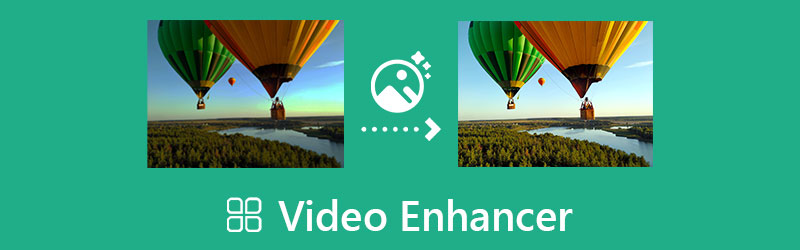
- GUIDELISTE
- Del 1. Bedste videoforstærker til computer
- Del 1. Bedste Video Enhancer til computer Del 2. Officiel Video Enhancer til Mac
- Del 3. Video Enhancer Apps til Android og iOS
- Del 4. Videokvalitetsforbedrer online
- Del 5. Ofte stillede spørgsmål om Video Quality Enhancer
Del 1. Kraftig Video Enhancer med AI til Mac- og Windows-computere
Video Converter Ultimate er en professionel videoredigerer og -forstærker, der kan hjælpe dig med at håndtere en lang række videoforbedringer. Den har en Video Enhancer værktøj til nemt at forbedre din videokvalitet på Windows 11/10/8/7 og Mac-enheder. Som en videoforstærker understøtter den i høj grad alle almindeligt anvendte videoformater, inklusive MP4, MOV, FLV, AVI, MPEG, M4V og mere. Derudover er den udstyret med mange nyttige redigeringsfunktioner til at redigere en video og justere dens outputbillede og lydeffekter.
Download denne videoforstærker gratis på din computer og start den. Klik på Værktøjskasse fanen for at vise flere værktøjer. Her kan du vælge Video Enhancer værktøjet og åbn det.

Klik på + ikonet i den centrale del af Video Enhancer popup for at tilføje din videofil til den. Du bliver tilbudt fire hovedløsninger til eftertrykkeligt at forbedre din videokvalitet. Du kan bruge dette værktøj til hurtigt at forbedre videokvaliteten ved at opskalere din videoopløsning, optimere din videos lysstyrke og kontrast, fjerne videostøjen og reducere din videorystelse. Under dette trin har du også lov til at vælge outputformatet og justere videoopløsningen efter dit behov.

Du kan klikke på Forhåndsvisning knappen for at se den forbedrede video. Hvis du synes, at forbedringsresultatet er i orden, skal du klikke på Forbedre knappen for at fortsætte med forbedringen af videokvaliteten.
Del 2. Standard Video Quality Enhancer til Mac, iPhone og iPad
Apple designer en gratis og brugervenlig videoeditor til sine macOS- og iOS-enheder. Når du vil forbedre videokvaliteten, kan du stole på den officielle videoforbedringssoftware, iMovie. Det kan redigere videoer i MP4, MOV, AVI, 3GP, M4V og andre formater. Det er forudinstalleret på Mac-enheder. Du kan gratis installere videoforstærker-appen på en iPhone eller iPad fra App Store.
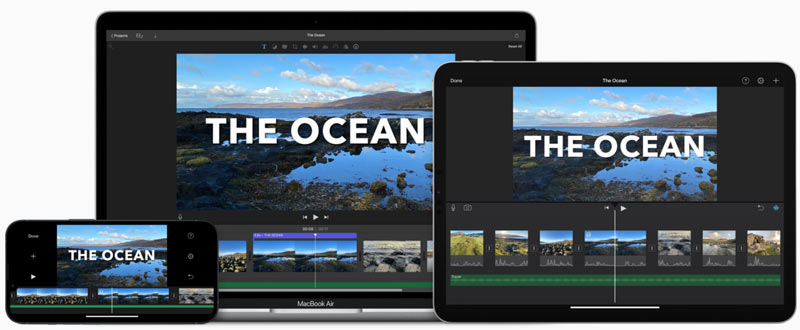
iMovie er designet med en individuel Forbedre funktion i justeringslinjen over fremviseren. Når du redigerer en video i iMovie, kan du blot klikke på Forbedre knappen på værktøjslinjen for at forbedre kvaliteten af dit videoklip.

Del 3. Apps til forbedring af videokvalitet til iOS- og Android-enheder
Hvis du foretrækker at forbedre videokvaliteten direkte på din bærbare iOS- eller Android-enhed, kan du vende dig til nogle tredjeparts videoforstærkningsapps. Du kan nemt finde mange tilknyttede apps i App Store og Google Play Store. Hvis du ikke ved, hvilken du skal bruge, introducerer denne del dig til 2 populære apps til forbedring af videokvalitet.
Videoforstærker-app til iOS og Android - PowerDirector
PowerDirector Video Editor er en videoredigerer og videoproducent med alle funktioner, der kan hjælpe dig med at forbedre din videokvalitet på en iPhone, iPad eller Android-telefon. Det tilbyder også desktop-applikationer, så du kan forbedre videokvaliteten på din Windows-pc og Mac. Denne videoforstærker-app giver dig mulighed for at producere en video i et outputforhold på 1:1. Det giver dig også mulighed for nemt at korrigere farveforvrængningen i et videoklip og stabilisere de rystende optagelser. PowerDirector har mange nyttige redigeringsfunktioner, så du kan redigere videoer på din mobiltelefon. Du kan bruge denne app til at redigere og eksportere videoer i op til 4K-opløsning.

Videoforstærker-app til iOS og Android - InShot
InShot Video Editor er en populær video og foto editor. Den kommer med masser af redigeringsfunktioner til iOS- og Android-brugere. Den får en høj score i både Google Play Store og App Store. Denne videoforstærker-app giver dig mange unikke effekter og filtre. Desuden giver det dig mulighed for at kombinere 2 videoklip med jævne overgange. Udover nogle grundlæggende redigeringsfunktioner som f.eks. beskære, rotere, vende, trimme, zoome ind/ud, fremskynde, tilføje tekster og tilføje musik, giver det en enkel måde at anvende layouts på, justere dine videoeffekter og forbedre kvaliteten.
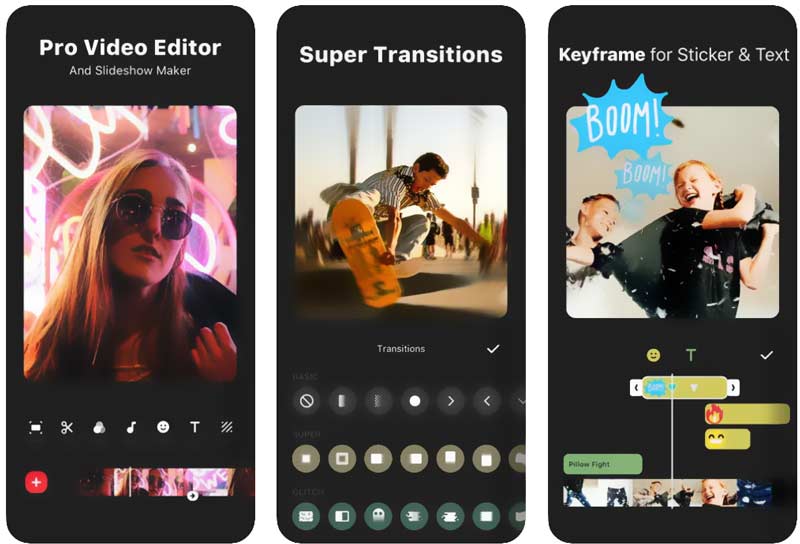
Del 4. Gratis Online Video Quality Enhancer
Du kan nemt finde et stort antal online videokvalitetsforstærkere på internettet. Det er dog stadig svært at få de bedste. De fleste onlineværktøjer tilføjer et vandmærke til din forbedrede video. Det er ikke en stor sag at se annoncer på den slags websteder. Men de kan have en vis filstørrelse, format, funktion og andre begrænsninger. I betragtning af det anbefaler vi her en brugervenlig online videoforstærker, Canva Video Enhancer. Det giver dig mulighed for at justere videoens lysstyrke, kontrast, farvelevende og andre indstillinger for at forbedre din videokvalitet.
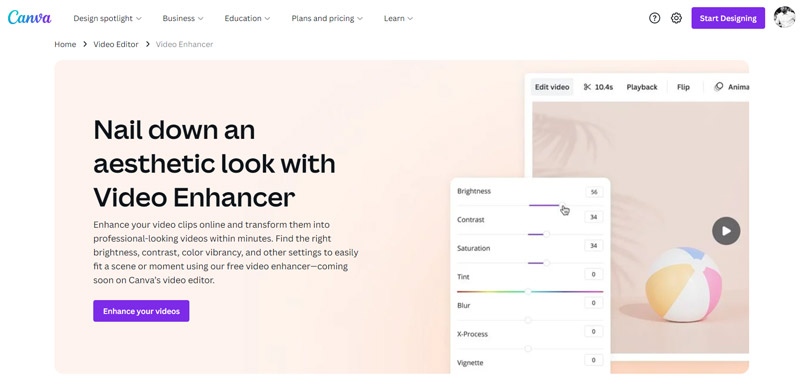
For at forbedre videokvaliteten online kan du gå til Canva Video Enhancer-webstedet. Når du kommer dertil, skal du klikke på Forbedre dine videoer knappen for at uploade din videofil. Du kan forbedre en video fra din computer, iOS/Android-enhed, Google Drev, Dropbox, Facebook eller Instagram.
Klik på din tilføjede video for at indlæse den til hovedredigeringsvinduet. Her kan du klikke på fremviseren for at hæve flere muligheder. Klik Rediger video og derefter gå til Justere fanen. Nu kan du frit tilpasse hvidbalance, kontrast, lysstyrke, vibrance, mætning, X-Process, vignet og andre muligheder for at gøre videoforbedringen.
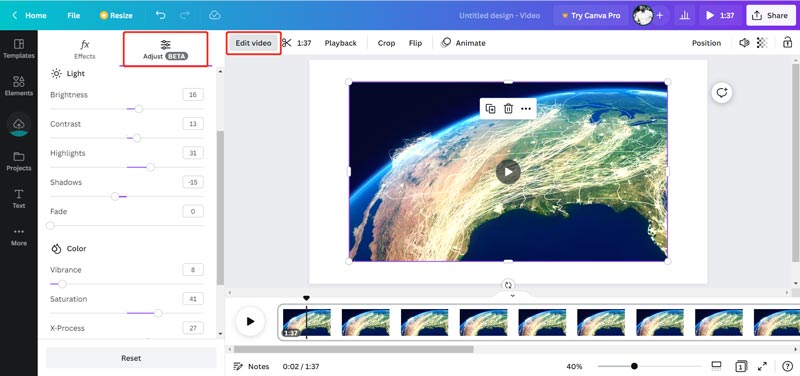
Når du har forbedret kvaliteten af en video, kan du klikke på knappen Del og vælge din foretrukne måde at dele eller downloade den på. Canva designer mere kraftfulde funktioner i sin Pro-version. Du kan bruge alle disse funktioner i 30 dage.
Del 5. Ofte stillede spørgsmål om Video Quality Enhancer
Hvordan forbedrer du videokvaliteten på en iPhone?
Udover iMovie kan du også bruge den indbyggede forbedringsfunktion i iOS til at forbedre din videokvalitet på en iPhone. For at gøre det skal du først åbne videoen i Fotos-appen og trykke på knappen Rediger. Derefter kan du vælge manuelt at justere lysstyrke, kontrast, skarphed, støjreduktion og andre indstillinger for at forbedre videokvaliteten med lethed. Du kan også bruge Auto-funktionen til hurtigt at udføre videoforbedringen.
Kan jeg opskalere videoopløsningen for at forbedre dens kvalitet?
Ja. Mange AI-videoforstærkere giver dig mulighed for at forbedre videokvaliteten ved at øge dens videoopløsning. Når du har forvandlet en lavopløsningsvideo til en højere opløsning som 4K, 5K eller 8K, forbedrer du dens videokvalitet på samme tid.
Hvordan kan jeg optage højere videokvalitet på min iPhone?
iPhone giver dig mulighed for at optage en video i højere kvalitet ved at ændre videoformatet og billedhastigheden. Du kan åbne appen Indstillinger, vælge Kamera og derefter trykke på Optag video. Derefter kan du vælge det passende videoformat og billedhastighed baseret på dit behov.
Konklusion
Når du vil forbedre videokvaliteten, kan du øge dens opløsning og bitrate, skærpe billeder, justere kontrast og lysstyrke og meget mere. Dette indlæg lister de bedste fem videoforstærkere for dig at vælge imellem. Hvis du har anbefalinger til bedre videokvalitetsforbedring, kan du dele dem i kommentarfeltet nedenfor.
Hvad synes du om dette indlæg? Klik for at bedømme dette opslag.
Fremragende
Bedømmelse: 4.9 / 5 (baseret på 472 stemmer)
Find flere løsninger
Skift videoopløsning – Sænk eller øg videoopløsning Top 16 videoredigeringsapplikationer på Windows/Mac/iPhone/Android Handlingsvejledning til redigering af videofarve uden kvalitetstab Handlingsbare metoder til at lysne en video på computere eller mobile enheder 10 bedste videokompressorer til Mac, Windows, iOS, Android og online Top 8 videoforkortningsapplikationer til computere og mobile enhederRelative artikler
- Rediger video
- Omfattende guide til at sænke farten eller fremskynde GIF-animerede billeder
- De nemmeste metoder til at ændre videohastighed på Windows og Mac
- Bemærkelsesværdige metoder til at fremskynde videoafspilning på Android-enheder
- 3 TikTok Watermark Remover Apps til at fjerne TikTok Vandmærke
- Fjern TikTok-vandmærke på iPhone, Android og computer
- Fuld guide til at fjerne Wondershare Filmora vandmærke
- Bemærkelsesværdige måder at lave timelapse-videoer på pc'er og mobile enheder
- 2 nemme løsninger til at fjerne klistermærke fra video/foto
- Seneste anmeldelse af Apowersoft Watermark Remover med alle detaljer
- Sænk en video ned og lav en slowmotion-video på Android



